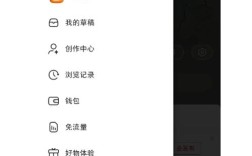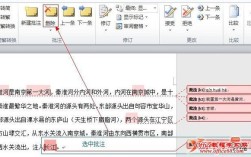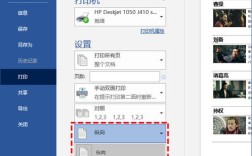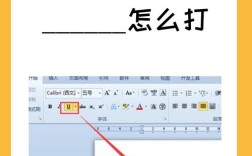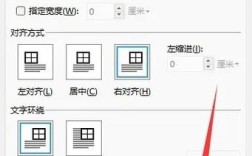在Microsoft Word中添加下划线是一项基本的文本格式化操作,它可以帮助强调文本或为文本添加视觉上的分隔,以下是如何在Word中添加下划线的详细指南:
一、使用工具栏快速添加下划线
1、打开你的Word文档。

2、选中你想要添加下划线的文本。
3、在Word的工具栏中,找到并点击“字体”组里的“下划线”按钮(一个带有下划线的字母U)。
4、如果你想要更改下划线的颜色或样式,可以点击“下划线”按钮旁边的小箭头,选择“下划线颜色”或“下划线样式”。
二、使用快捷键添加下划线
1、选中你想要添加下划线的文本。
2、同时按下键盘上的Ctrl键和U键(Windows系统)或Command键和U键(Mac系统)。
三、使用字体对话框添加下划线
1、选中你想要添加下划线的文本。
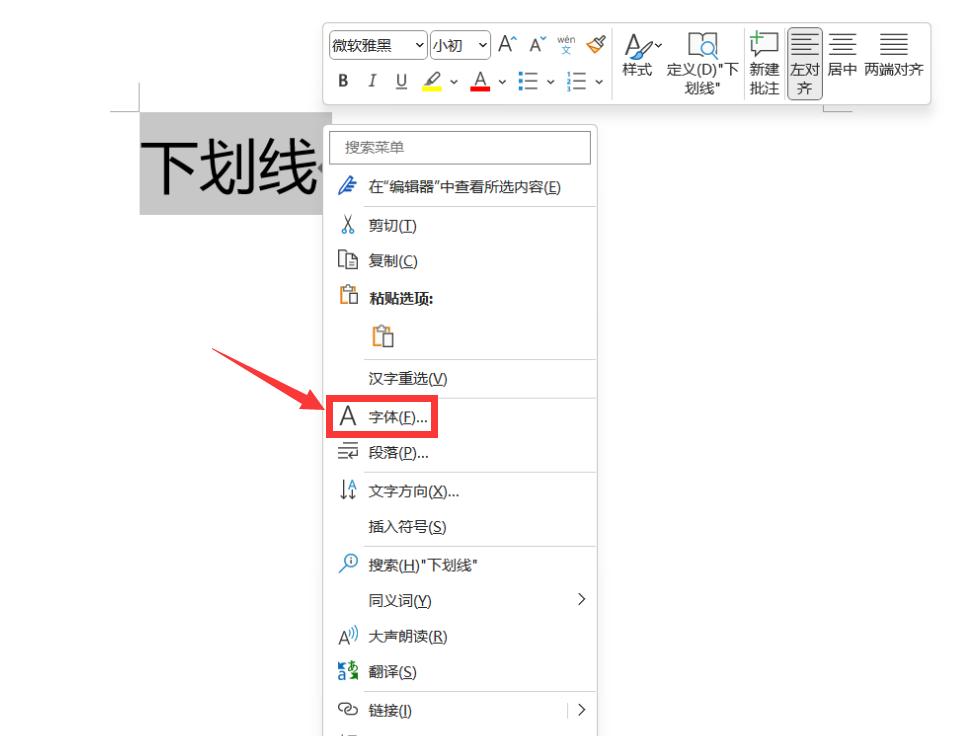
2、右键点击选中的文本,选择“字体”。
3、在弹出的“字体”对话框中,勾选“下划线”复选框。
4、你还可以在这里选择下划线的颜色和样式。
5、点击“确定”应用更改。
四、使用表格整理下划线操作步骤
| 步骤 | Windows操作系统快捷键 | Mac操作系统快捷键 | 说明 |
| 1 | Ctrl +U | Command +U | 选中文本后,同时按下这两个键即可添加下划线。 |
| 2 | 无 | 无 | 使用Word工具栏中的“下划线”按钮。 |
| 3 | 无 | 无 | 通过右键菜单中的“字体”选项来添加下划线。 |
五、逻辑清晰的操作流程
打开Word文档:首先确保你已经打开了需要编辑的Word文档。
选中文本:用鼠标拖动或使用键盘方向键加Shift键选中需要添加下划线的文本。

添加下划线:根据上述方法之一,为选中的文本添加下划线。
调整格式:如果需要,可以通过字体对话框或工具栏进一步调整下划线的颜色和样式。
六、FAQs
Q1: 如何更改Word中下划线的颜色?
A1: 可以通过以下步骤更改下划线颜色:
1、选中带有下划线的文本。
2、点击工具栏中的“下划线”按钮旁边的小箭头。
3、选择“下划线颜色”,然后从颜色面板中选择你喜欢的颜色。
Q2: 如果我只想给部分文字添加下划线怎么办?
A2: 你可以通过以下方式只给部分文字添加下划线:
1、选中你想要添加下划线的那部分文字。
2、然后按照上述任何一种方法添加下划线。
3、确保只对选中的部分应用下划线效果。
通过以上步骤和FAQs,你应该能够在Word中熟练地添加和修改下划线了,记得在实际操作中多尝试不同的方法,以便找到最适合你的工作流程的方式。